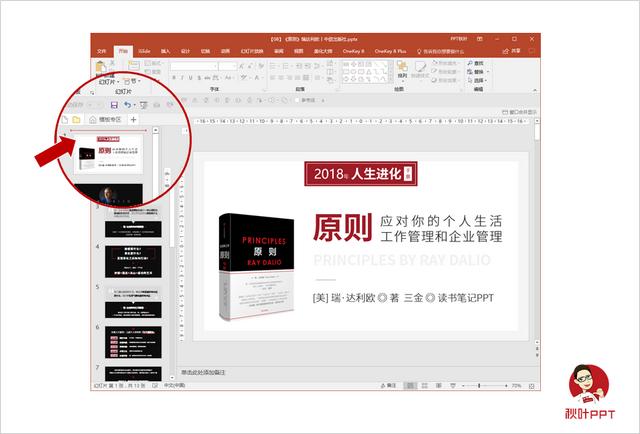我们常常看到有的PPT中有非常酷炫的自定义形状,比如这样的:


那么他们是如何实现的呢?其实它的基本原理是利用了PPT从13版本以后开始支持的合并形状功能。我们先大概看下基本原理的效果演示:

如果说“人话”,那其实就是结合==相加;组合等于去除叠加部分;拆分呢就是按相交线拆分开;相交只取相交部分;剪除,可以按先后顺序,从1中剪除2,或者从2中剪除1。

首先,我们弄得简单点,以这个形状为例

我们先插入三个基本形状,(分析一下,就可以看出,这由一个长方形,一个圆形,以及一个小长方形组成)

先组合出嵌入大长方形的部分,将两个蓝色形状叠放在一起,选择合并形状--> 结合:

然后,将蓝色部分和绿色图形叠加,选择剪除,然后就O啦

它已经自成为一个形状,可以自由缩放大小了。

至于和它拼接的那一块,也简单,其实也是一个长方形带了一个圆,同理操作就好了。只不过这次用的是结合功能。如下图

好了,根据这个思路下去,前文示例中的头形图是不是可以画出来了?大家可以思考动手做一做。
接下来,再说一个风扇形状的图案吧。还是先来思考观察一下,一片扇叶,其实就是两个圆的叠加,然后剪除,对不对?
(O啦姐:此处有掌声!人重要的是会思考,会举一反三对不对?)

好了,今天先分享到这里,欢迎同学们一起来学习PPT技巧哦,如有疑问,欢迎评论咨询。如果您觉得还算过得去,也给点个赞吧。
我是PPo啦,会不定时给大家分享关于PPT/PDF/Office等办公软件的使用。
,